Υλικό από την Encyclopedia Hub.ru
Πώς μπορείτε λοιπόν να ελέγξετε τη δραστηριότητα δικτύου του υπολογιστή σας; Υπάρχει ένα απλό βοηθητικό πρόγραμμα από τον Mark Russinovich, του οποίου η εταιρεία εξαγοράστηκε από τη Microsoft το 2006, και τώρα όλα αυτά τα πολυάριθμα βοηθητικά προγράμματα από το Sysinternals έχουν αναρτηθεί στο microsoft.com και προτείνονται επίσημα για χρήση. Όσον αφορά τον έλεγχο δικτυακές συνδέσειςυπάρχει το tcpview, το οποίο αντιμετωπίζει τέλεια την εργασία και δεν έχει περιττά κουδούνια και σφυρίχτρες.
Για να μην ψάχνω για μεγάλο χρονικό διάστημα στον ιστότοπο της Microsoft, θα αποθηκεύσω ένα μικρό αρχείο με το βοηθητικό πρόγραμμα εδώ.
Είναι πολύ απλό στη χρήση: αποσυσκευάστε το αρχείο και εκτελέστε το Tcpview.exe (την πρώτη φορά που θα το εκτελέσετε, θα εμφανιστεί η άδεια χρήσης - πρέπει να συμφωνήσετε), θα δείτε κάτι σαν αυτό στην οθόνη:
Και μετά τα βλέπουμε όλα! Η πρώτη στήλη είναι η εφαρμογή (όνομα του αρχείου που θα εκκινηθεί) που ξεκίνησε τη δραστηριότητα του δικτύου. Δεύτερη στήλη - πρωτόκολλο δικτύου, ακολουθούμενα από το όνομα και τη θύρα του εκκινητή (συνήθως του υπολογιστή σας) και τη διεύθυνση/θύρα του παραλήπτη. Η τελευταία στήλη είναι η κατάσταση σύνδεσης: ΑΚΡΟΑΣΗ - η εφαρμογή έχει ανοίξει μια θύρα και περιμένει μια εισερχόμενη σύνδεση. ΕΓΚΑΤΑΣΤΑΘΗΚΕ - δημιουργήθηκε σύνδεση.
Εξετάζουμε προσεκτικά τη λίστα και σκεφτόμαστε, χρειάζεται κάποια συγκεκριμένη εφαρμογή να συνδεθεί στο διαδίκτυο; Αν είναι πρόγραμμα περιήγησης, αυτό είναι κατανοητό, αλλά αν είναι AutoCAD, τότε μην περιμένετε τίποτα καλό από αυτό. Μπορείτε να κλείσετε τη σύνδεση μία φορά κάνοντας κλικ στο κουμπί του ποντικιού στην επιθυμητή γραμμή και εάν αυτό συμβαίνει επανειλημμένα και η αφαίρεση του "πληροφοριοδότη και κατασκόπου" δεν είναι επιλογή, θα πρέπει ήδη να σκεφτείτε την εγκατάσταση ενός τείχους προστασίας.
Αυτό το βοηθητικό πρόγραμμα δεν αντικαθιστά με κανέναν τρόπο ένα τείχος προστασίας, έχει μια ενημερωτική λειτουργία, αλλά αυτά τα δεδομένα είναι συχνά αναντικατάστατα και σας συμβουλεύω να το έχετε πάντα έτοιμο με τη δυνατότητα γρήγορης εκκίνησης και "κοιτάξτε κάτω από την κουκούλα" εάν είναι απαραίτητο. Η απόφαση σχετικά με την ανάγκη για κάποια εφαρμογή εξαρτάται επίσης από εσάς, εάν υπάρχει κάτι ακατανόητο που κρέμεται εκεί και παρεμβαίνει στο δίκτυο, είναι καλύτερα να κλείσετε πρώτα τη σύνδεση, μετά να διαγράψετε τη διαδικασία και αν δεν συμβεί τίποτα κακό, τότε διαγράψτε το αρχείο από το δίσκο συνολικά (για να είστε ασφαλής, μπορείτε πρώτα να αλλάξετε την επέκτασή του σε ex_ για παράδειγμα).
Εάν είστε οικιακός χρήστης, κάποια μέρα θα βρεθείτε αντιμέτωποι με το καθήκον να ρυθμίσετε μια σύνδεση στο Διαδίκτυο, συγχρονίζοντας με κονσόλα παιχνιδιού XBOX, και αν έχετε πολλές μονάδες στο σπίτι εξοπλισμός υπολογιστών, τότε σε κάθε περίπτωση θα πρέπει να διαμορφώσετε το ενσύρματο ή ασύρματο δίκτυο, και ένας υπολογιστής θα πρέπει να διανείμει το Διαδίκτυο σε όλους τους άλλους. Σε περίπτωση που εργάζεστε διαχειριστές συστήματοςμικρό γραφείο, θα χρειαστεί να δημιουργήσετε ένα δίκτυο με στατικές ή δυναμικές διευθύνσεις. Δυστυχώς, πολλοί χρήστες συνήθως προσπαθούν να δημιουργήσουν ένα τοπικό δίκτυο χωρίς να έχουν δεξιότητες δικτύωσης και επομένως πραγματοποιούν τη ρύθμιση τυχαία, γεγονός που τους προκαλεί πολλά προβλήματα κατά τη διάρκεια της επόμενης εργασίας. Αυτή η σειρά άρθρων είναι αφιερωμένη σε διάφορες μεθόδους διαμόρφωσης τοπικό δίκτυο, ορολογία, καθώς και συνδέσεις με τον Παγκόσμιο Ιστό.
Συχνά, η εγκατάσταση ενός τοπικού δικτύου σε λειτουργικά συστήματα Windows Vista, Windows 7, Windows ServerΤο 2008/2008 R2 ξεκινά με μια τέτοια περιοχή για τη διαμόρφωση ιδιοτήτων δικτύου όπως το . Με αυτό το εργαλείο διαμόρφωσης δικτύου, μπορείτε να επιλέξετε μια τοποθεσία δικτύου, να προβάλετε έναν χάρτη δικτύου, να ρυθμίσετε την ανακάλυψη δικτύου, την κοινή χρήση αρχείων και εκτυπωτών και να διαμορφώσετε και να προβάλετε την κατάσταση των τρεχουσών συνδέσεων δικτύου σας. Σε αυτό το άρθρο θα μάθετε σχετικά με τη διαχείριση αυτού του στοιχείου.
Ανοιγμα Κέντρου δικτύου και κοινής χρήσης
Για να χρησιμοποιήσετε τη λειτουργικότητα του εργαλείου διαμόρφωσης δικτύου, πρέπει πρώτα να το ανοίξετε. Για να ανοίξετε ένα παράθυρο "Κέντρο Ελέγχου Δικτύου και κοινόχρηστη πρόσβαση" , Εκτελέστε μία από τις ακόλουθες ενέργειες:
Η παρακάτω εικόνα δείχνει το παράθυρο "Κέντρο δικτύου και κοινής χρήσης".
Ήθελα να κάνω χωρίς εισαγωγή αυτή τη φορά, αλλά δεν μπορούσα να αντισταθώ. Ποτέ δεν αναρωτήθηκα πόσα είναι στα δικά σου λειτουργικό σύστημαέχουν δημιουργηθεί συνδέσεις δικτύου και από ποιες υπηρεσίες, προγράμματα σε ποιες διευθύνσεις. Αυτές οι πληροφορίες μπορούν να ληφθούν χρησιμοποιώντας ορισμένα τείχη προστασίας, εάν τα έχετε εγκαταστήσει. Υπάρχει όμως ένα δωρεάν βοηθητικό πρόγραμμαγραμμένο από τον Mark Russinovich, έναν γκουρού που έχει γράψει πολλά χρήσιμα βοηθητικά προγράμματα για Windows.

Το πρόγραμμα δεν χρειάζεται να εγκατασταθεί, απλώς κατεβάστε το αρχείο, αποσυσκευάστε τα αρχεία και εκτελέστε το βοηθητικό πρόγραμμα. Το μέγεθος είναι απλά μινιατούρα για τη σημερινή εποχή, μόνο περίπου 200 kilobyte, βρείτε κάτι παρόμοιο με τέτοιες δυνατότητες. Στο ανοιχτό παράθυρο έχουμε μια λίστα με όλες τις διεργασίες που ανοίγουν τις συνδέσεις δικτύου, το πρωτόκολλο που χρησιμοποιείται, την κατάσταση και τις τοπικές και απομακρυσμένες διευθύνσεις που χρησιμοποιούνται. Οι πληροφορίες ενημερώνονται με καθορισμένη συχνότητα (προεπιλογή 1 δευτερόλεπτο), η οποία μπορεί να διαμορφωθεί.
Μπορείτε να επιλέξετε να εμφανίζονται διευθύνσεις IP ή να τις ορίζετε ονόματα τομέααν είναι δυνατόν. Για να μην πνιγείτε σε ένα σωρό περιττών πληροφοριών, μπορείτε να αποσυνδέσετε συνδέσεις που δεν έχουν τελικό σημείο απόκρισης.
Από το μενού περιβάλλοντος μπορείτε να μάθετε πληροφορίες σχετικά με την επιλεγμένη διαδικασία (διαδρομή προς το εκτελέσιμο αρχείο), να τερματίσετε τη διαδικασία (βοηθά στην εξάλειψη επικίνδυνων ή ύποπτων προγραμμάτων), να κλείσετε τη σύνδεση (αποσύνδεση υψηλής ταχύτητας από περιττούς ιστότοπους, αφήνοντας τη διαδικασία σε λειτουργία παραγγελία) και λάβετε πληροφορίες σχετικά με τον τρέχοντα ιστότοπο στον οποίο γίνεται η σύνδεση (μερικές φορές μαθαίνετε ενδιαφέροντα πράγματα).
Μόνο τα πρωτόκολλα TCP, UDP και TCPV6 (αποδεικνύεται ότι πλέον χρησιμοποιείται ενεργά), τα οποία χρησιμοποιούνται επί του παρόντος για όλη την κίνηση δικτύου σε υπολογιστές, παρακολουθούνται.
Μεταξύ των ρυθμίσεων, υπάρχει μόνο αλλαγή των παραμέτρων γραμματοσειράς, και αυτό είναι όλο.

Το TCPView είναι ένα βοηθητικό πρόγραμμα που κάνει τη δουλειά του, δεν έχει μια υπέροχη διεπαφή, αλλά λειτουργεί σαν ένα ρολόι, ένα κλασικό άλογο εργασίας. Όταν το βοηθητικό πρόγραμμα λειτουργεί, απλά δεν το παρατηρείτε και όταν δεν είναι διαθέσιμο, αισθάνεστε ότι λείπει κάτι σημαντικό. Για όσους δεν καταλαβαίνουν τον σκοπό του, δεν θα το χρειαστείτε για όσους υποχρεούνται να το χρησιμοποιήσουν στο θέμα.
Λειτουργεί εξαιρετικά σε λειτουργικά συστήματα 32 και 64 bit. Υπάρχει μόνο μία διαθέσιμη γλώσσα, τα Αγγλικά, δεν προσφέρονται άλλες επιλογές.
Σελίδα δωρεάν λήψης TCPView http://technet.microsoft.com/en-us/sysinternals/bb897437.aspx
Τελευταία έκδοση τη στιγμή της συγγραφής του TCPView 2.54
Εισαγωγή
Το TCPView είναι ένα πρόγραμμα σχεδιασμένο για το λειτουργικό σύστημα Windows που εμφανίζει λίστες με τα τελικά σημεία όλων των συνδέσεων TCP και UDP που έχουν δημιουργηθεί στο σύστημα με λεπτομερή δεδομένα, συμπεριλαμβανομένων τοπικών και απομακρυσμένων διευθύνσεων και την κατάσταση των συνδέσεων TCP. Στα λειτουργικά συστήματα Windows NT, 2000 και XP, το TCPView αναφέρει επίσης το όνομα της διεργασίας στην οποία ανήκει το τελικό σημείο. Το TCPView είναι μια επέκταση του Netstat, η οποία συνοδεύεται από Windows και παρέχει περισσότερες πληροφορίες με πιο βολικό τρόπο. Η λήψη TCPView περιλαμβάνει το πρόγραμμα Tcpvcon με την ίδια λειτουργικότητα, σχεδιασμένο να εκτελείται σε λειτουργία γραμμής εντολών.
Το TCPView εκτελείται σε λειτουργικά συστήματα Windows NT/2000/XP και Windows 98/Me. Το TCPView μπορεί επίσης να χρησιμοποιηθεί στο χειρουργείο Σύστημα Windows 95 υπόκειται σε εγκατάσταση Το πακέτο ενημέρωσης Winsock 2για λειτουργικό σύστημα Windows 95 που παρέχεται από τη Microsoft Corporation.
Χρησιμοποιώντας το TCPView
Κατά την εκκίνηση, το TCPView δημιουργεί μια λίστα με όλα τα ενεργά τελικά σημεία σύνδεσης TCP και UDP, εμφανίζοντας όλες τις διευθύνσεις IP ως ονόματα τομέα. Για να αλλάξετε τη λειτουργία εμφάνισης για προβολή διευθύνσεων ψηφιακά, μπορείτε να χρησιμοποιήσετε ένα κουμπί γραμμής εργαλείων ή ένα στοιχείο μενού. Στα λειτουργικά συστήματα Windows XP, το TCPView εμφανίζει για κάθε τελικό σημείο το όνομα της διαδικασίας στην οποία ανήκει αυτό το τελικό σημείο.
Από προεπιλογή, το TCPView ενημερώνει τις πληροφορίες μία φορά ανά δευτερόλεπτο, αλλά η περίοδος ενημέρωσης μπορεί να αλλάξει χρησιμοποιώντας το Ρυθμός ανανέωσης(Περίοδος ενημέρωσης) στο μενού Επιλογές(Επιλογές). Εάν η κατάσταση ενός τελικού σημείου έχει αλλάξει μεταξύ των ενημερώσεων, επισημαίνεται με κίτρινο χρώμα, εάν ένα τελικό σημείο έχει διαγραφεί, επισημαίνεται με κόκκινο χρώμα, τα νέα τελικά σημεία εμφανίζονται με πράσινο χρώμα.
Να κλείσω εγκατεστημένες συνδέσειςμέσω πρωτοκόλλων TCP/IP (με την κατάσταση με την ένδειξη ESTABLISHED (εγκατεστημένο)), μπορείτε να επιλέξετε το στοιχείο Κλείστε τις συνδέσεις(Κλείσιμο συνδέσεων) στο μενού Αρχείο(Αρχείο) ή κάντε κλικ κάντε δεξί κλικπληκτρολογήστε οποιαδήποτε σύνδεση και επιλέξτε in κατάλογος συμφραζόμενωνπαράγραφος Κλείστε τις συνδέσεις.
Τα δεδομένα που εμφανίζονται στο παράθυρο του προγράμματος TCPView μπορούν να αποθηκευτούν ως αρχείο χρησιμοποιώντας το στοιχείο μενού Αποθηκεύσετε(αποθηκεύσετε).
Χρησιμοποιώντας το πρόγραμμα Tcpvcon
Η χρήση του βοηθητικού προγράμματος Tcpvcon είναι παρόμοια με τη χρήση του βοηθητικού προγράμματος netstat, το οποίο είναι ενσωματωμένο στο λειτουργικό σύστημα Windows.
Χρήση: tcpvcon [-a] [-c] [-n] [όνομα διαδικασίας ή PID]
Πηγαίος κώδικας Netstatp
Θέλετε να μάθετε πώς λειτουργεί το TCPView; Χρησιμοποιώντας τον πηγαίο κώδικα του προγράμματος Netstatp ως παράδειγμα, δείχνουμε πώς να προγραμματίσετε ορισμένες από τις λειτουργίες του προγράμματος TCPView. Αυτό το παράδειγμα προγράμματος δείχνει πώς να χρησιμοποιήσετε τις διεπαφές του βοηθητικού προγράμματος IP (δείτε την τεκμηρίωση στο MSDN) για να αποκτήσετε μια λίστα με τα τελικά σημεία σύνδεσης TCP/IP. Ωστόσο, σημειώστε ότι το netstatp δεν εμφανίζει ονόματα διεργασιών σε συστήματα NT 4 και Windows 2000 όπως το TCPView και το TCPVCon.
Άρθρο της Γνωσιακής Βάσης της Microsoft σχετικά με το TCPView
Αυτό το άρθρο της Γνωσιακής Βάσης της Microsoft αφορά το TCPView:
Διασυνδεδεμένο βοηθητικό πρόγραμμα
TDImon- Εμφανίζει τη δραστηριότητα χρησιμοποιώντας πρωτόκολλα TCP και UDP σε πραγματικό χρόνο.
Αν σας άρεσε το TCPView, θα σας αρέσει ακόμα περισσότερο το TCPView Pro. Το TCPView Pro, που αναπτύχθηκε από την Winternals Software, έχει μια σειρά από χαρακτηριστικά που το καθιστούν πολύ πιο ισχυρό και χρήσιμο από το TCPView. Αυτές είναι οι ακόλουθες λειτουργίες: προβολή δεδομένων σχετικά με τις διεργασίες στις οποίες ανήκουν τα τελικά σημεία των ανοιχτών συνδέσεων (λειτουργεί επίσης σε Windows 9x)
- Δείτε τη δραστηριότητα της διαδικασίας χρησιμοποιώντας πρωτόκολλα TCP και UDP σε πραγματικό χρόνο
- Χρησιμοποιώντας προηγμένες τεχνικές φιλτραρίσματος για να εμφανίσετε μόνο τα δεδομένα που χρειάζεστε.
- και πολλα ΑΚΟΜΑ...
Το TCPView Pro παρέχεται ως μέρος του Winternals Administrator's Pak.
Διαχειριστής, ας το καταργήσουμε κάνοντας το παράθυρο άδειο. Αρχικά, στο παράθυρο Λογαριασμοίχρήστεςκάντε κλικ στο κουμπί Αλλαγή συνδέσεων χρήστηκαι αφαιρέστε το πλαίσιο ελέγχου Χρησιμοποιήστε τη σελίδα καλωσορίσματος(Εικ. 19.6 και Εικ. 19.7).
Ρύζι. 19.6.
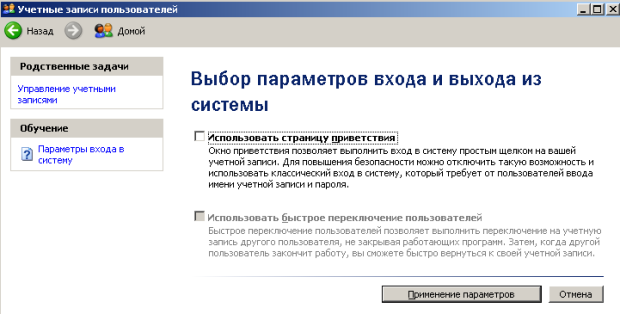
Ρύζι. 19.7.
Αλλά αυτή είναι μόνο η μισή ιστορία. Ας αυξήσουμε τώρα την ασφάλεια του δικτύου ένα ακόμη πλασματικό βήμα κάνοντας άδεια και τα δύο πεδία του παραθύρου καλωσορίσματος (Εικ. 19.8).
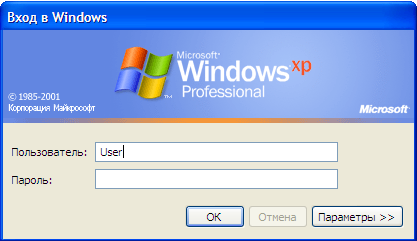
Ρύζι. 19.8.
Ας εκτελέσουμε την εντολή Πίνακας Ελέγχου - Εργαλεία διαχείρισης - Τοπικές πολιτικές ασφαλείας - Τοπικές πολιτικές - Ρυθμίσεις ασφαλείας - Διαδραστική σύνδεση: μην εμφανίζεται το τελευταίο όνομα χρήστη. Αυτή η καταχώρηση πρέπει να είναι ενεργοποιημένη (Εικ. 19.9).

Ρύζι. 19.9.
Τώρα, μετά την ολοκλήρωση της συνεδρίας, ο χρήστης πρέπει να μαντέψει όχι μόνο τον κωδικό πρόσβασης, αλλά και Όνομα χρήστη(Εικ. 19.10).

Ρύζι. 19.10.
Εντοπισμός τρωτών σημείων δικτύου με σάρωση θυρών υπολογιστή
Οι εισβολείς χρησιμοποιούν τη σάρωση θυρών υπολογιστή για να επωφεληθούν από τους πόρους του υπολογιστή κάποιου άλλου στο Διαδίκτυο. Σε αυτή την περίπτωση είναι απαραίτητο να υποδειχθεί IPΑνοικτή διεύθυνση υπολογιστή Λιμάνι,Για παράδειγμα, 195.34.34.30:23 . Μετά από αυτό, πραγματοποιείται μια σύνδεση με έναν απομακρυσμένο υπολογιστή με μια συγκεκριμένη πιθανότητα να εισέλθετε σε αυτόν τον υπολογιστή.
- Η θύρα TCP/IP είναι η διεύθυνση μιας συγκεκριμένης υπηρεσίας (προγράμματος) που εκτελείται αυτός ο υπολογιστήςστο Ιντερνετ. Κάθε ανοιχτό λιμάνι- ένα πιθανό κενό για χάκερ δικτύου και υπολογιστών. Για παράδειγμα, SMTP (αποστολή αλληλογραφίας) - θύρα 25, WWW - θύρα 80, FTP - θύρα 21.
- Οι χάκερ σαρώνουν τις θύρες για να βρουν μια τρύπα (bug) στο λειτουργικό σύστημα. Ένα παράδειγμα σφάλματος εάν ένας διαχειριστής ή χρήστης υπολογιστή έχει παραχωρήσει πλήρη πρόσβαση σε πόρους δικτύου για όλους ή έχει αφήσει έναν κενό κωδικό πρόσβασης για τη σύνδεση στον υπολογιστή.
Μία από τις λειτουργίες ενός διαχειριστή δικτύου (sysadmin) είναι να εντοπίζει ελλείψεις στη λειτουργία του δικτύου και να τις εξαλείφει. Για να το κάνετε αυτό, πρέπει να σαρώσετε το δίκτυο και να κλείσετε (μπλοκάρετε) όλα τα περιττά (άνοιξαν άσκοπα) θύρες δικτύου. Παρακάτω, για παράδειγμα, είναι οι υπηρεσίες TCP/IP που μπορούν να απενεργοποιηθούν:
- δάχτυλο - λήψη πληροφοριών σχετικά με τους χρήστες
- ομιλία - η δυνατότητα ανταλλαγής δεδομένων μέσω του δικτύου μεταξύ των χρηστών
- bootp - παρέχει στους πελάτες πληροφορίες δικτύου
- systat - λήψη πληροφοριών σχετικά με το σύστημα
- netstat - Λάβετε πληροφορίες δικτύου, όπως τρέχουσες συνδέσεις
- rusersd - λήψη πληροφοριών σχετικά με τους τρέχοντες εγγεγραμμένους χρήστες
Προβολή ενεργών συνδέσεων χρησιμοποιώντας το βοηθητικό πρόγραμμα Netstat
Ομάδα netstatέχει ένα σύνολο πλήκτρων για την εμφάνιση θυρών που βρίσκονται σε ενεργή ή/και παθητική κατάσταση. Με τη βοήθειά του, μπορείτε να λάβετε μια λίστα εφαρμογών διακομιστή που εκτελούνται σε έναν δεδομένο υπολογιστή. Οι περισσότεροι διακομιστές είναι σε λειτουργία ΑΚΟΥΩ- αναμονή για αίτημα σύνδεσης. κατάσταση CLOSE_WAITσημαίνει ότι η σύνδεση έχει διακοπεί. ΧΡΟΝΟΣ ΑΝΑΜΟΝΗΣ- η σύνδεση περιμένει να αποσυνδεθεί. Εάν η σύνδεση είναι εντός SYN_SENT, τότε αυτό σημαίνει ότι υπάρχει μια διαδικασία που προσπαθεί να δημιουργήσει μια σύνδεση με τον διακομιστή. ΚΑΘΙΕΡΩΜΕΝΟΣ- δημιουργούνται συνδέσεις, π.χ. οι υπηρεσίες δικτύου εκτελούνται (σε χρήση).
Έτσι, η εντολή netstat εμφανίζει τα περιεχόμενα διαφόρων δομών δεδομένων που σχετίζονται με το δίκτυο σε διαφορετικές μορφές ανάλογα με τις επιλογές που καθορίζονται. Οι ακόλουθες τιμές κατάστασης επιτρέπονται για υποδοχές TCP (διεπαφές λογισμικού):
- ΚΛΕΙΣΤΟ - Κλειστό. Η πρίζα δεν χρησιμοποιείται.
- LISTEN - Περιμένει για εισερχόμενες συνδέσεις.
- SYN_SENT - Προσπαθώ ενεργά να δημιουργήσω μια σύνδεση.
- SYN_RECEIVED - Ο αρχικός συγχρονισμός σύνδεσης σε εξέλιξη.
- ΕΓΚΑΤΑΣΤΑΣΗ - Έγινε σύνδεση.
- CLOSE_WAIT - Η απομακρυσμένη πλευρά έχει αποσυνδεθεί. περιμένοντας να κλείσει η πρίζα.
- FIN_WAIT_1 - Η πρίζα είναι κλειστή. αποσύνδεση της σύνδεσης.
- ΚΛΕΙΣΙΜΟ - Η πρίζα είναι κλειστή και η απομακρυσμένη πλευρά αποσυνδέεται. Αναμονή για επιβεβαίωση.
- LAST_ACK - Η απομακρυσμένη πλευρά αποσυνδέθηκε και, στη συνέχεια, η πρίζα είναι κλειστή. Αναμονή για επιβεβαίωση.
- FIN_WAIT_2 - Η πρίζα είναι κλειστή. περιμένοντας να αποσυνδεθεί η απομακρυσμένη πλευρά.
- TIME_WAIT - Η υποδοχή είναι κλειστή, αλλά περιμένει πακέτα που είναι ακόμα στο δίκτυο για επεξεργασία
